Top 5 înregistratoare de flux video pentru a înregistra flux live suportate de toate platformele de dispozitive
Ți-a fost dor de transmisia live preferată din cauza programului tău ocupat? Doriți să înregistrați fluxul live al stelelor dvs. preferate? Aceste videoclipuri în flux sunt în mare parte pe formate M4V. De aceea este ușor să le înregistrați folosind diferite înregistratoare de ecran. Acum puteți reda videoclipuri în direct, chiar dacă sunteți offline. Tot ce aveți nevoie este instrumentul potrivit, care se poate potrivi cu platforma dispozitivului dvs. Nu vă mai faceți griji. Ți-am luat spatele. Dacă nu știți de unde să începeți și ce să folosiți, continuați să citiți articolul și fiți informat.

Partea 1. Online Steam M4V Recorder: FVC Free Screen Recorder
FVC Free Screen Recorder este un înregistrator de flux video M4V și un instrument online gratuit care vă permite să înregistrați streaming live. Captarea fluxului live în calitate HD în trei pași simpli. De asemenea, nu este nevoie să descărcați aplicația pentru ao utiliza. Trebuie doar să îl lansați online. Trebuie doar să vă asigurați un internet funcțional și un browser acceptat de instrument. Mai mult decât atât, puteți regla rata de biți și dimensiunea cadrului înainte de înregistrare. Care este un set cu adevărat rar de caracteristici văzute pe instrumentele online. Puteți lua în considerare acest lucru dacă căutați un instrument practic fără plată. Un ghid detaliat este scris mai jos pentru a arăta cât de ușor poate fi.
Pasul 1. Vizitați site-ul oficial accesând acest link https://www.free-videoconverter.net/free-screen-recorder/.
Pasul 2. Clic Începeți înregistrarea pentru a lansa instrumentul. Vă rugăm să urmați procesul de lansare și să permiteți permisiunile necesare până când apare bara plutitoare.

Pasul 3. Odată ce instrumentul este lansat, începeți înregistrarea făcând clic pe REC buton.

Pasul 4. Dacă ați terminat înregistrarea, faceți clic pe Piața Albastră pentru a termina înregistrarea. Găsiți și fișierele înregistrate din interfață. Acesta este situat în partea de jos a barei plutitoare.
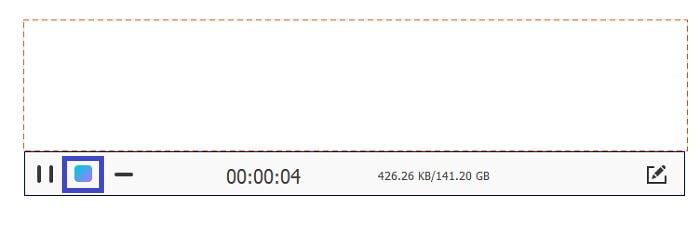
Partea 2. Top 5 Record M4V Recorder pentru Windows și Mac
FVC Screen Recorder
Acum, dacă sunteți în căutarea unui instrument compatibil cu computerele Windows și Mac, FVC Screen Recorder este cel pe care îl căutați. Acest instrument este aprins! Având în vedere caracteristicile aplicației, merită încercat. Știți că acest instrument are ceea ce ei numesc un programator de activități, unde puteți seta ora și data fluxului live și puteți părăsi computerul? Dacă sunteți suficient de ocupat pentru a rămâne în fața computerului, acesta este cel pentru dvs. Programați și lăsați restul la FVC Screen Recorder. Puteți viziona fiecare fragment al înregistrării fără a fi limitat. Este foarte ușor de utilizat, urmați ghidul de mai jos pentru a afla mai multe.
Descărcare gratuităPentru Windows 7 sau o versiune ulterioarăDescărcare sigură
Descărcare gratuităPentru MacOS 10.7 sau o versiune ulterioarăDescărcare sigură
Pasul 1. Descărcați și instalați instrumentul pe computerele dvs. Windows sau Mac.
Pasul 2. Apoi urmați expertul de configurare până când aplicația este lansată. Apoi faceți clic pe Video Recorder.

Pasul 3. Acum faceți clic pe REC pentru a începe înregistrarea.

Notă: De asemenea, puteți adnota în timp ce înregistrați. Doar faceți clic pe Creion pictogramă și veți vedea că vor apărea opțiuni. De acolo puteți adăuga forme, fonturi, schimba culorile și adăuga săgeți.
Pasul 4. În cele din urmă, faceți clic pe butonul de oprire. Este Pătrat roșu butonul situat în partea stângă a barei plutitoare.

Pasul 5. Verificați fișierul video după verificarea imaginii de mai jos.
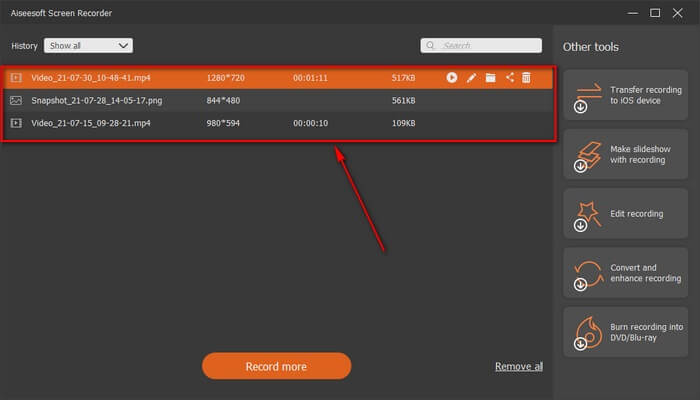
Bara de joc Windows 10
Următorul instrument din listă pentru instrumentele desktop este Windows 10 Game Bar. Dacă sunteți un utilizator al sistemului de operare Windows, este posibil să fi văzut acest lucru sau să fi întâlnit această caracteristică. Windows 10 Game Bar este o funcție încorporată pe sistemul de operare Windows 10. Ce este? Este un înregistrator de ecran, captură de ecran și înregistrator video / audio. Este posibil ca unii să nu știe acest lucru, dar poate fi accesat prin tastare Bara de jocuri Xbox Windows 10.
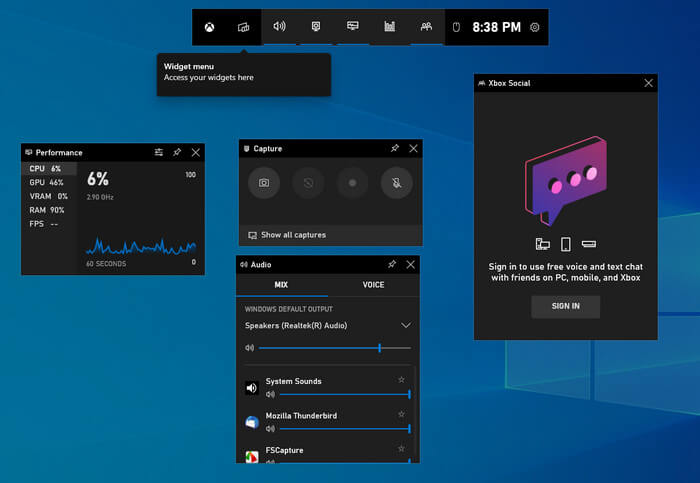
Partea 3. Top 2 Recorder M4V pentru iPhone și Android
AZ Screen Recorder
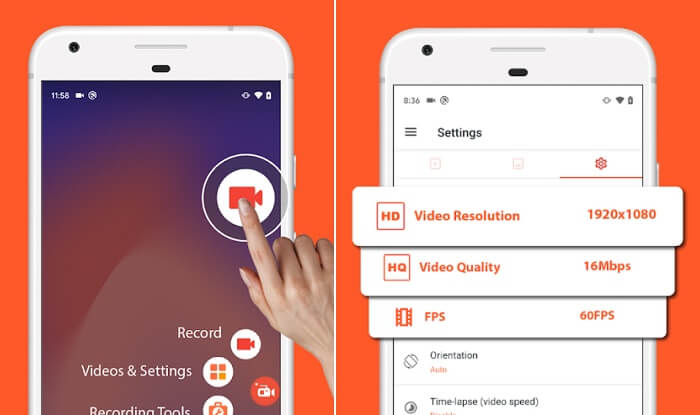
Primele două opțiuni date mai sus sunt instrumente care funcționează cu computerele Mac și Windows, de data aceasta vom afla despre un înregistrator de ecran care funcționează cu dispozitive mobile. În special pentru dispozitivele Android. Înregistratorul de ecran AZ este una dintre aplicațiile care oferă performanțe mai stabile la înregistrarea streamingului live. Puteți descărca acest instrument cu ușurință și este gratuit. Nu există o limită de timp în utilizare și nu trebuie să vă rădăcinați dispozitivul pentru a-l face să funcționeze. La fel ca orice alt recorder de ecran, acest lucru vă oferă cea mai bună calitate video și videoclipuri cu ecran clar. Cu multe alte caracteristici de descoperit cu această aplicație, trebuie doar să o explorați și să o încercați.
Inregistrează-l!
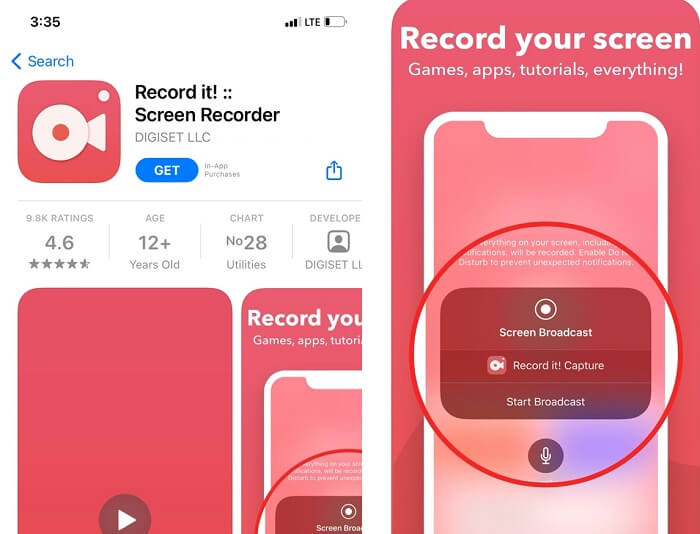
Dacă Android are unul, Apple are și el. Aplicația dvs. de înregistrare cu o singură atingere este compatibilă cu iPhone și iPad care rulează iOS 12 și versiuni ulterioare. Deoarece dispozitivele iPhone sunt cunoscute pentru că au o calitate bună, atunci acest lucru înseamnă că vă puteți bucura și puteți avea o experiență îmbunătățită înregistrând videoclipuri folosind Înregistrați-l! De asemenea, acest lucru poate înregistra interacțiuni pe Facetime și rola camerei.
Partea 4. Diagrama comparativă
| CARACTERISTICI | FVC SCREEN RECORDER PREMIUM | FVC SCREEN RECORDER GRATUIT | Bara de joc Windows 10 | AZ Screen Recorder | Inregistrează-l! |
| Format video acceptat | WMV, MP4, MOV, F4V, TS, AVI, WMA, MP3, M4A, AAC, PNG, JPG / JPEG, BMP, GIF, TIFF, MXF W4V, | BMP, GIF, TIFF, MXF, MP4 W4V, | MP4 M4A, AAC, PNG, JPG / JPEG, WMV, MP4, MOV W4V, | NG, JPG / JPEG, BMP, GIF, TIFF, W4V, | W4V, MP4, MOV, F4V, PNG, JPG / JPEG, BMP, GIF, TIFF, MXF |
| Cerințe de sistem | Sistem de operare: Windows 10, Windows 8, Windows 7, Windows Vista, Windows XP (SP2 sau o versiune ulterioară) macOS 10.7 sau mai mare Procesor: 1GHz Intel / AMD CPU sau mai mare RAM: 1G RAM | Dependent de web | Sistem de operare: Windows 10, Windows 8, | macOS 10.7 sau o versiune ulterioară | macOS 10.7 sau o versiune ulterioară |
| Înregistrare audio și video |  |  |  |  |  |
| Funcție de editare video |  |  |  |  |  |
| Funcția de blocare a ferestrei |  |  |  |  |  |
| Caracteristică adnotatoare |  |  |  |  |  |
| M4V acceptat |  |  |  |  |  |
| Malware Safe |  |  |  |  |  |
| Rata de biți ajustabilă și raportul de aspect |  |  |  |  |  |
Partea 5. Întrebări frecvente despre M4V Recorder
De ce nu pot deschide un fișier M4V?
Primul lucru pe care trebuie să-l faceți atunci este să verificați extensia de fișier. De ce? Dacă fișierul M4V conține o extensie de fișier diferită, înseamnă că este un format complet diferit. Deci verificați mai întâi extensia de fișier. Sau puteți apela la un decent Player M4V pentru a vă bucura de videoclipurile dvs. M4V.
MV4 este mai bun decât MP4?
În general, acestea sunt similare într-un anumit sens. Ambele sunt formate comprimate, mulți utilizatori iOS consideră că M4V este potrivit pentru ei datorită protecției FairPlay DRM. Știm cu toții cât de strictă este Apple când vine vorba de securitatea software-ului lor.
Care conține o dimensiune mai mică a fișierului, MP4 sau M4V?
Nu prea e diferență sincer. Diferența este subtilă și ar putea fi vorba despre codecul utilizat. Deoarece M4V folosește codec video H.264 și Mp4 utilizează codec HEVC pe de altă parte. Practic, Mp4 are un consum mai mic de fișier. Doriți să convertiți MP4 în M4V, faceți clic pe Aici pentru a citi mai multe.
Concluzie
Toate instrumentele examinate în acest articol sunt încercate și testate. Vă puteți baza cu siguranță pe fiecare procedură scrisă pas cu pas. Care credeți că dintre instrumentele enumerate pe care le veți folosi? Aveți un instrument în minte? Sau încă confuz? Ei bine, iată un mic sfat. Luați în considerare dispozitivul și nevoile dvs. Luați în considerare care dintre aceste aplicații grozave vă pot oferi cele mai multe beneficii și încercați-o singur.



 Video Converter Ultimate
Video Converter Ultimate Screen Recorder
Screen Recorder



